Los modos de fotografía se han convertido en un elemento estable de muchos videojuegos, y es una tendencia que veo que continuará en el futuro previsible. Por supuesto, Sucker Punch se aseguró de que Fantasma de Tsushima tiene un buen modo de fotografía con muchas opciones para obtener la toma perfecta. Si bien carece en algunas áreas, compensa en otras, como la capacidad de ajustar el clima y la hora del día hasta el segundo.
Desafortunadamente, el juego no te dice explícitamente cómo acceder al modo foto, así que a menos que lo busques en la configuración o simplemente quieras saber qué hacen ciertos efectos, te ayudaremos.
Fantasma de Tsushima Cómo acceder al modo foto
Simplemente presione hacia la derecha en el D-pad y entrará en el modo foto en Ghost of Tsushima. Esta palanca se puede activar o desactivar en la configuración.
Verizon ofrece Pixel 4a por solo $ 10 / mes en nuevas líneas ilimitadas
- presione el Botón de opciones en su controlador.
- Se desplaza hasta Opciones en el menú.
-
Seleccione Como se Juega.
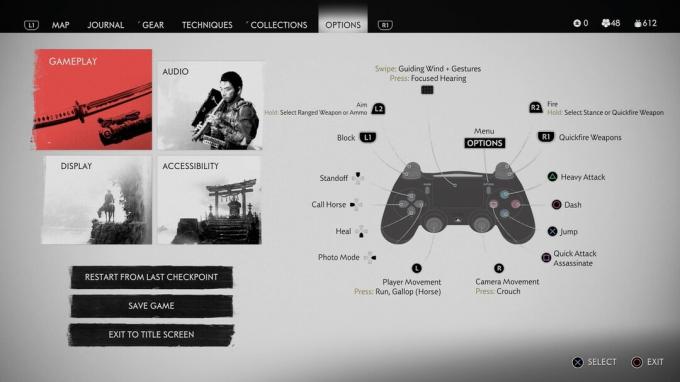
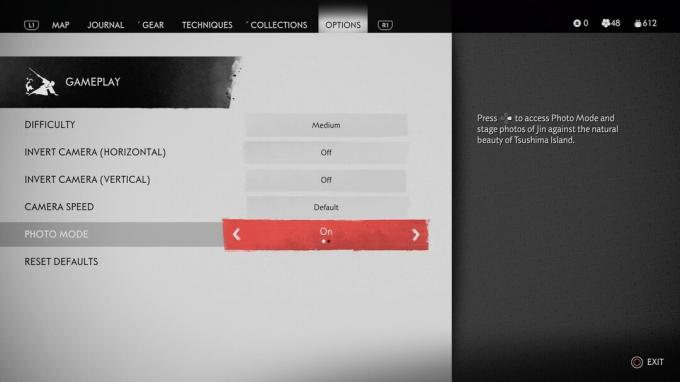 Fuente: Android Central
Fuente: Android Central - Navegar a Modo foto.
- Palanca en o apagado.
Fantasma de Tsushima Cómo usar el modo foto
Una vez que esté en el modo de fotografía, hay una columna de diferentes efectos en la parte inferior izquierda de la pantalla por la que puede desplazarse. De arriba a abajo son: disparo de seguimiento, longitud focal, rollo, profundidad de campo, distancia de enfoque, gradación de color, intensidad de gradación de color, sesgo de exposición, Partículas, Intensidad de partículas, Velocidad del viento, Dirección del viento, Nubes, Hora del día, Clima, Entorno animado, Emoción Jin, Casco / Máscara, Barras de cine, Sello, y musica.
Desglosaremos lo que puede hacer en cada uno de estos y cómo afectarán sus capturas de pantalla.
Tiro de seguimiento: Puede guardar diferentes ángulos de cámara con tomas de seguimiento y cambiar sin problemas entre las que guardó para ver cuál se ve mejor.
Longitud focal: La distancia focal es una función de zoom glorificada que le permite acercar y alejar un marco. Esta es una particularidad excelente para primeros planos o tomas amplias del entorno.
Profundidad de campo: A medida que ajusta la profundidad de campo, notará que los objetos en el primer plano, el medio y el fondo de su toma se vuelven borrosos.
Distancia de enfoque: Esto determina dónde está el enfoque de la cámara en la pantalla y funciona independientemente de la profundidad de campo.
Escala de colores: Esta es una forma elegante de decir filtros. No hay una amplia variedad de filtros disponibles, pero la docena más o menos en el juego hacen el trabajo bien.
Intensidad de clasificación de color: Si te gusta un filtro pero crees que es demasiado, puedes ajustar su intensidad. Por ejemplo, si bajo la intensidad en el filtro de blanco y negro, el color comenzará a aparecer lentamente en la pantalla.
Sesgo de exposición: La exposición es qué tan brillante u oscura es su imagen. Gírelo completamente para lavarlo todo. Del mismo modo, gírelo completamente hacia abajo y podría ocultar objetos o paisajes importantes.
Partículas: Con el modo de fotografía dinámica de Ghost of Tsushima, puedes tener partículas arremolinándose por la pantalla. Estos van desde hojas y flores hasta insectos como luciérnagas y mariposas. Si desea que se congelen en su lugar, simplemente desactive el entorno dinámico.
Intensidad de partícula: Esto le permite ajustar la cantidad de partículas que desea en la pantalla. Si desea que haya hojas soplando por todas partes, querrá esto hasta su máxima intensidad. Para disminuir la cantidad de partículas, simplemente bájela.
Velocidad del viento: La velocidad del viento afectará la fuerza con que sopla el viento. Solo puede tener una idea de esto con el entorno dinámico activado. Verás hojas, árboles e incluso las capas de Jin ondeando al viento.
Dirección del viento: ¿No te gusta la dirección en la que soplan las hojas? Tú puedes cambiarlo.
Nubes: Esta configuración cambia la posición de las nubes en el cielo, aunque como consecuencia rara vez noté que cambiaba la iluminación de una escena. Si, para empezar, no hay nubes en el cielo, es posible que ni siquiera sepa que este interruptor hace algo en absoluto.
Hora del día: Puede ajustar el tiempo del tiempo hasta el segundo, lo que afectará las sombras, dónde se encuentra el sol y cómo golpea los diferentes objetos. ¿Quieres una foto nocturna genial, pero tu juego es actualmente durante el día? No hay problema.
Clima: Como probablemente adivinó por su nombre, esta configuración le permite cambiar el clima. Puede pasar de un hermoso día con cielos despejados a una tormenta que trae una densa niebla.
Entorno animado: El entorno animado está activado de forma predeterminada, lo que permite que la hierba y las hojas se muevan en la toma. Puede desactivarlo a través de esta configuración.
Emoción Jin: ¿Quieres saber cómo se ve Jin cuando está enojado? ¿Triste? ¿Feliz? ¿Muerto? Ahora usted puede.
Jennifer Locke
Jennifer Locke ha jugado videojuegos casi toda su vida. Si un controlador no está en sus manos, está ocupada escribiendo sobre todo PlayStation. Puedes encontrarla obsesionada con Star Wars y otras cosas geek en Twitter. @ JenLocke95.
